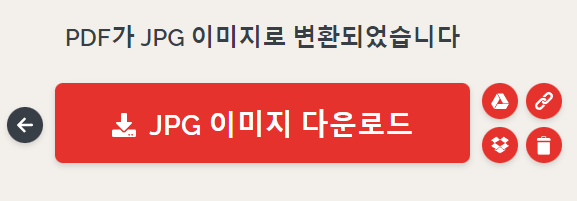
pdf jpg 변환하는 초간단 방법 알아보기
카고챵
·2022. 9. 3. 22:47
pdf jpg 변환하는 초간단 방법 알아보기
이번 포스팅에서는 pdf 파일을 jpg로 변환하는 간단한 방법에 대해서 알아보겠습니다! pdf파일을 jpg 파일로 형식을 변환하고 싶으신 분들이 계시면 이 포스팅이 도움이 되었으면 합니다.
1. 변환 사이트 이용하기
첫 번째 방법은 변환 사이트를 이용하는 것입니다. pdf 파일을 다른 형식의 파일로 변환해주는 전문적인 사이트가 여러 가지 있습니다. 저는 그중에서 I LOVE PDF 사이트를 이용해보겠습니다. (pdf 변환 사이트)
해당 사이트에 접속해서 본인의 pdf파일을 업로드합니다.
PDF에서 JPG로 변환하세요. PDF에서 이미치를 추출하세요
PDF의 모든 페이지를 JPG로 변환하고 PDF에 있는 모든 이미지를 JPG로 추출하세요. 온라인에서 쉽고 무료로 PDF에서 JPG로 변환하고 추출하세요.
www.ilovepdf.com
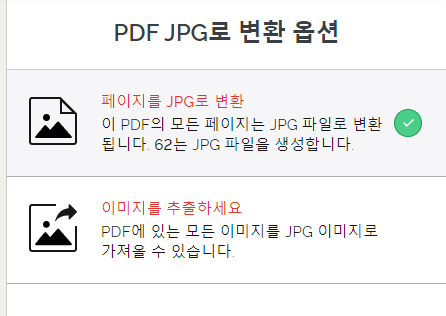
사이트에 파일을 업로드하면 2가지 옵션이 나옵니다. 상단의 "페이지를 jpg로 변환" 옵션을 선택하면 모든 페이지를 jpg 파일로 변환시키고 "이미지를 추출하세요" 옵션을 선택하면 pdf 파일 내의 모든 이미지를 jpg 형식으로 변환이 가능합니다.
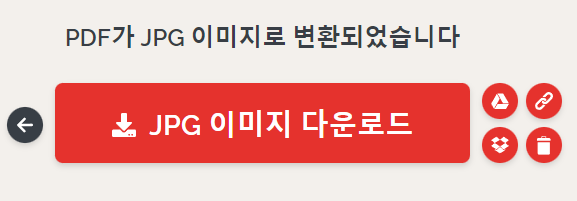
변환이 완료되고 중앙의 JPG 이미지 다운로드 버튼을 클릭하면 변환된 JPG파일을 간단하게 다운로드 가능합니다.
2. ADOBE 변환 서비스 이용하기
두 번째 방법은 어도비 공식 사이트에서 파일을 변환하는 방법입니다.
PDF를 JPG로 변환: 온라인상에서 무료로 PDF를 이미지로 변환 | Adobe Acrobat (대한민국)
Adobe Acrobat 온라인 서비스를 사용하면 PDF를 JPG, PNG 또는 TIFF로 변환할 수 있습니다. 몇 단계만으로 PDF를 이미지 포맷으로 빠르고 손쉽게 저장 가능합니다. 무료로 체험해 보세요.
www.adobe.com
우선 위의 어도비 사이트에 접속해줍니다.
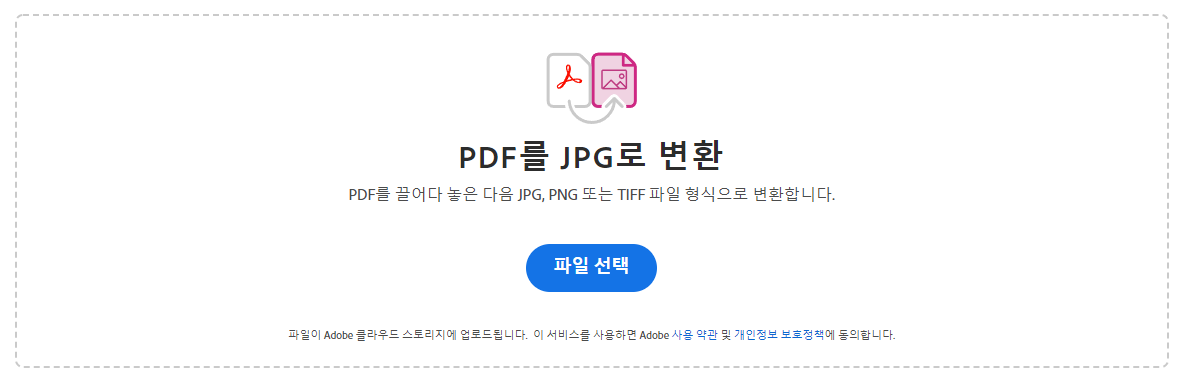
해당 화면에서 "파일 선택" 버튼을 클릭하고 본인의 파일을 선택해서 업로드합니다.
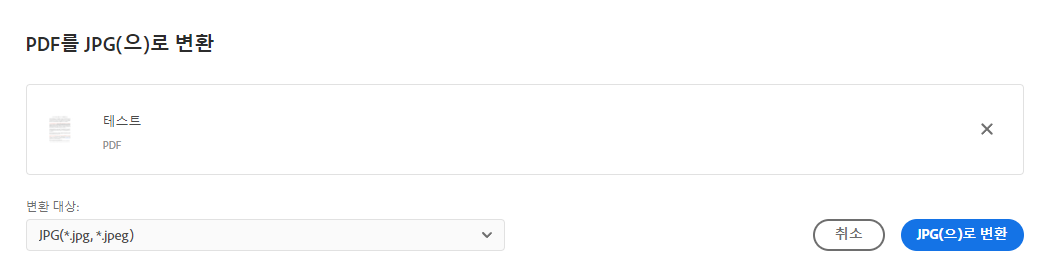
해당 화면이 나오고 변환 대상을 설정합니다. 변환 대상은. JPG,. PNG,. TIFF 파일을 지원합니다.
설정을 끝마치고 변환 버튼을 클릭하면 파일 변환이 완료됩니다.
마무리
위의 방법 두 가지 중에서 여러분이 더 편하신 방법을 사용하시면 되겠습니다. 이상으로 pdf jpg 변환하는 초간단 방법을 알아보았습니다. 글이 여러분들께 도움이 되었으면 합니다. 포스팅 읽어주셔서 감사합니다!





